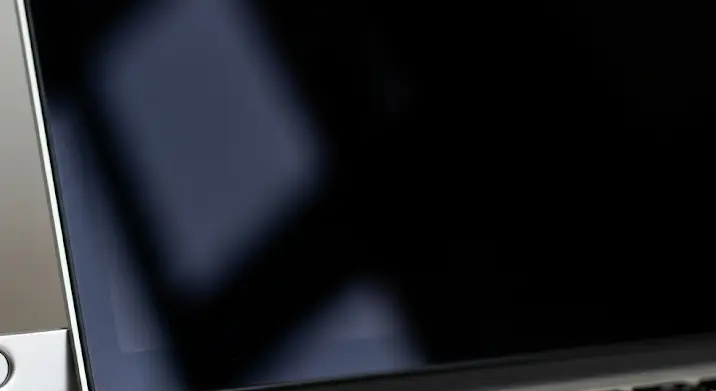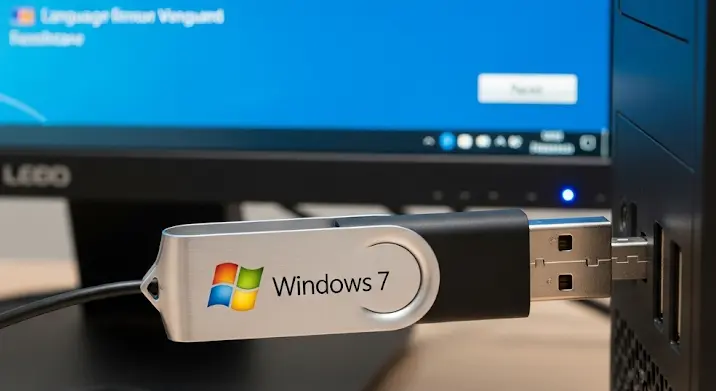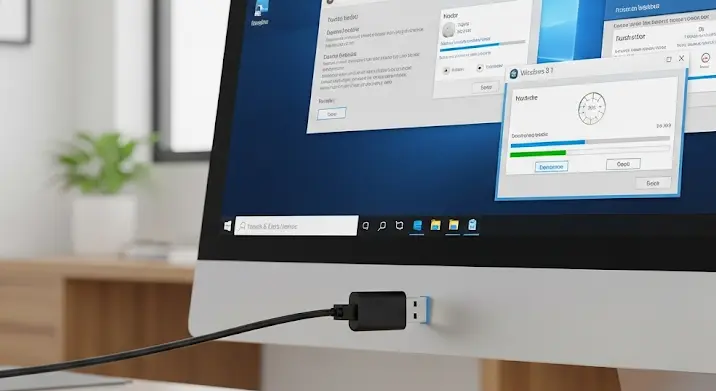Szeretnél tiszta telepítést végezni a macOS-eden, vagy esetleg egy régebbi Mac-re telepítenéd újra a rendszert? A Pendrive-ról történő telepítés egy nagyszerű módja annak, hogy ezt megtedd. Ebben a részletes útmutatóban lépésről lépésre végigvezetünk a folyamaton, hogy zökkenőmentesen tudj macOS-t telepíteni egy Pendrive segítségével.
Miért Telepítsünk macOS-t Pendrive-ról?
Számos oka lehet annak, hogy valaki Pendrive-ról szeretne macOS-t telepíteni:
- Tiszta telepítés: A Pendrive-ról történő telepítés lehetővé teszi, hogy teljesen töröld a merevlemezedet, és egy teljesen új, „tiszta” rendszert telepíts. Ez különösen hasznos lehet, ha lassú a géped, vagy ha problémáid vannak a rendszerrel.
- Rendszer helyreállítása: Ha a macOS-ed valamilyen oknál fogva nem indul el, a Pendrive segítségével helyreállíthatod a rendszert.
- Több gép telepítése: Ha több Mac-re szeretnél macOS-t telepíteni, egy Pendrive-val gyorsabban és egyszerűbben megteheted, mint letölteni minden gépre külön a telepítőt.
- Régebbi Mac-ek: Ha a Mac-ed nem támogatja a legújabb macOS verziót, de egy régebbi verziót szeretnél telepíteni, a Pendrive-ról történő telepítés lehet az egyetlen megoldás.
Amire Szükséged Lesz:
- Egy működő Mac: Szükséged lesz egy működő Mac-re, amellyel letöltheted a macOS telepítőt és létrehozhatod a bootolható Pendrive-ot.
- Egy legalább 16 GB-os Pendrive: Fontos, hogy a Pendrive üres legyen, mert minden adat törlődni fog róla.
- A macOS telepítőfájl: A telepítőfájlt az App Store-ból töltheted le. Keresd meg a kívánt macOS verziót (pl. Monterey, Ventura, Sonoma) és kattints a „Letöltés” gombra.
- Internetkapcsolat: A telepítőfájl letöltéséhez és a macOS telepítéséhez is szükséged lesz internetkapcsolatra.
Lépésről Lépésre Útmutató:
1. A macOS Telepítő Letöltése:
Nyisd meg az App Store-t a Mac-eden. Keresd meg a kívánt macOS verziót (például Monterey, Ventura, Sonoma) a keresőmezőben. Kattints a „Letöltés” gombra. A telepítő letöltése után az Alkalmazások mappában fogod megtalálni.
2. A Bootolható Pendrive Létrehozása:
Miután letöltötted a telepítőt, csatlakoztasd a Pendrive-ot a Mac-edhez. Fontos, hogy minden fontos adatot ments le a Pendrive-ról, mert a következő lépésekben törölni fogjuk azt.
Nyisd meg a Terminált (Alkalmazások -> Segédprogramok -> Terminál).
Írd be a következő parancsot a Terminálba, majd nyomj Entert. Fontos: Az alábbi parancsban a „MyVolume” helyére írd be a Pendrive-od nevét. Ha nem vagy biztos a Pendrive nevében, nézd meg a Finderben!
sudo /Applications/Install macOS [Verzió_Neve].app/Contents/Resources/createinstallmedia --volume /Volumes/MyVolumePéldául, ha a macOS Ventura telepítőt töltötted le, és a Pendrive-od neve „USB”, a parancs így nézne ki:
sudo /Applications/Install macOS Ventura.app/Contents/Resources/createinstallmedia --volume /Volumes/USBA parancs beírása után kérni fogja a jelszavadat. Írd be, és nyomj Entert. A Terminál figyelmeztetni fog, hogy minden adat törlődni fog a Pendrive-ról. Írd be, hogy „y” (igen), és nyomj Entert.
A folyamat eltarthat egy ideig (akár 30-45 percig is), amíg a Pendrive-ra másolja a telepítőfájlokat. Ne szakítsd meg a folyamatot!
3. A macOS Telepítése a Pendrive-ról:
Miután elkészült a bootolható Pendrive, indítsd újra a Mac-et, amire a macOS-t telepíteni szeretnéd.
Az indításkor tartsd lenyomva az Option (⌥) billentyűt. Ekkor megjelenik egy boot menü, ahol kiválaszthatod, hogy melyik meghajtóról szeretnél indítani. Válaszd ki a Pendrive-ot (általában „Install macOS [Verzió_Neve]” néven fog szerepelni).
Elindul a macOS telepítő. Kövesd a képernyőn megjelenő utasításokat. Válaszd ki a nyelved, és fogadd el a licencfeltételeket.
A „Hová telepíted a macOS-t?” kérdésnél válaszd ki a merevlemezedet. Ha tiszta telepítést szeretnél végezni, először töröld a merevlemezedet a Lemezkezelőben (Disk Utility).
A telepítés befejezése után a Mac újraindul, és beállíthatod az új macOS rendszeredet.
Hibaelhárítás
Ha problémáid vannak a telepítéssel, próbáld ki a következőket:
- Ellenőrizd, hogy a Pendrive megfelelően csatlakoztatva van-e.
- Próbáld meg újra letölteni a macOS telepítőt.
- Győződj meg róla, hogy a Pendrive-od elég nagy (legalább 16 GB).
- Ellenőrizd, hogy a Mac-ed kompatibilis-e a telepíteni kívánt macOS verzióval.
- Keress a Google-ben a konkrét hibakódra, amit a telepítő kiír.
Reméljük, ez az útmutató segített a macOS telepítésében Pendrive-ról! Sok sikert!